Ponovni prenos glasbe v trgovini iTunes Store v napravi iPhone ali iPad
Oglej si navodila za ponovni prenos glasbe, kupljene v trgovini iTunes Store, v napravi iPhone ali iPad.
Ali uporabljaš računalnik Mac ali računalnik s sistemom Windows?
Oglej si navodila za ponovni prenos glasbe v računalniku Mac
Oglej si navodila za ponovni prenos glasbe v računalniku s sistemom Windows
Ponovni prenos glasbe v napravi iPhone
Zaženi aplikacijo iTunes Store.
Tapni .
Tapni »Purchased« (Kupljeno).
Tapni »Music« (Glasba). Če uporabljaš funkcijo »Family Sharing« (Skupna raba v družini), za ogled kupljene glasbe tapni ime družinskega člana. Na tem zaslonu imaš naslednje možnosti:
Prenos vseh skladb: tapni »All Songs« (Vse skladbe) in nato tapni »Download All« (Prenesi vse).
Prenos skladbe ali albuma: tapni izvajalca in nato tapni ob skladbi ali albumu.
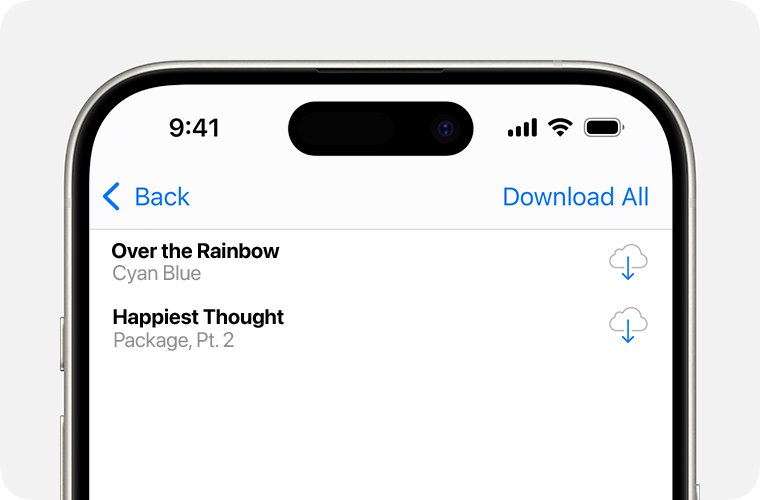
Ponovni prenos glasbe v napravi iPad
Zaženi aplikacijo iTunes Store.
Tapni »Purchased« (Kupljeno).
Tapni »Music« (Glasba). Če uporabljaš funkcijo »Family Sharing« (Skupna raba v družini), za ogled kupljene glasbe tapni ime družinskega člana. Na tem zaslonu imaš naslednje možnosti:
Prenos vseh skladb: tapni »All Songs« (Vse skladbe) in nato tapni »Download All« (Prenesi vse).
Prenos skladbe ali albuma: tapni izvajalca in nato tapni ob skladbi ali albumu.
Če kupljena glasba ni prikazana ali je ne moreš prenesti
Preveri naslednje.
Preveri, ali si vpisan v račun Apple, s katerim si kupil glasbo
Če se vpišeš z drugim računom Apple, kot je trenutno vpisan, bodo vsi nakupi, povezani z računom Apple, iz katerega se izpišeš, odstranjeni iz naprave.
Če želiš preveriti, kateri račun Apple je vpisan:
Izberi »Settings« (Nastavitve).
Tapni [svoje ime].
Tapni »Media & Purchases« (Predstavnostne vsebine in nakupi).
Tapni »View Account« (Prikaži račun).
Preveri, ali je kupljena glasba skrita ali izbrisana
Zaženi aplikacijo Apple Music.
Tapni .
Tapni »Account Settings« (Nastavitve računa).
Vnesi geslo za račun Apple.
Tapni »Hidden Purchases« (Skriti nakupi). Če najdeš glasbo, lahko:

Preneseš glasbo: tapni ob skladbi.
Razkriješ glasbo: tapni »Unhide All« (Razkrij vse), če si želiš ogledati glasbo v svojih nakupih, vendar je ne želiš prenesti v napravo.

Kaj storiti, če gumb za prenos manjka ali je zatemnjen
Preveri, ali je skladba ali album že v aplikaciji Apple Music.
Poskusi se izpisati in se nato znova vpisati v aplikacijo »Media & Purchases« (Predstavnost in nakupi)
Vpis v aplikacijo »Media & Purchases« (Predstavnost in nakupi) in izpis iz nje bo odstranil preneseno vsebino iz storitev Apple.
Izberi »Settings« (Nastavitve).
Tapni [svoje ime].
Tapni »Media & Purchases« (Predstavnost in nakupi).
Tapni »Sign Out« (Izpis).
Tapni »Media & Purchases« (Predstavnost in nakupi).
Tapni »Continue« (Nadaljuj), da se znova vpišeš z računom Apple, iz katerega si se pravkar izpisal.
Vse digitalne predstavnosti, ki jih kupiš pri družbi Apple, je mogoče trajno prenesti v napravo iPhone, iPad, Mac ali Windows. Več o tem.
Informacije o izdelkih, ki jih ni izdelala družba Apple, ali neodvisna spletna mesta, ki jih družba Apple ne nadzoruje ali preizkuša, so na voljo brez priporočil ali podpore. Družba Apple ne prevzema nobene odgovornosti glede izbora, delovanja ali uporabe spletnih mest ali izdelkov tretjih oseb. Družba Apple ne jamči za natančnost ali zanesljivost spletnih mest tretjih oseb. Obrni se na dobavitelja, če želiš dodatne infromacije.
